Linux终端复用神器——Tmux
概述
这篇文章介绍了 linux 或 mac 系统中使用的终端复用工具——Tmux,支持多终端窗口,还支持在后台运行,方便完成一些耗时操作。
认识 Tmux
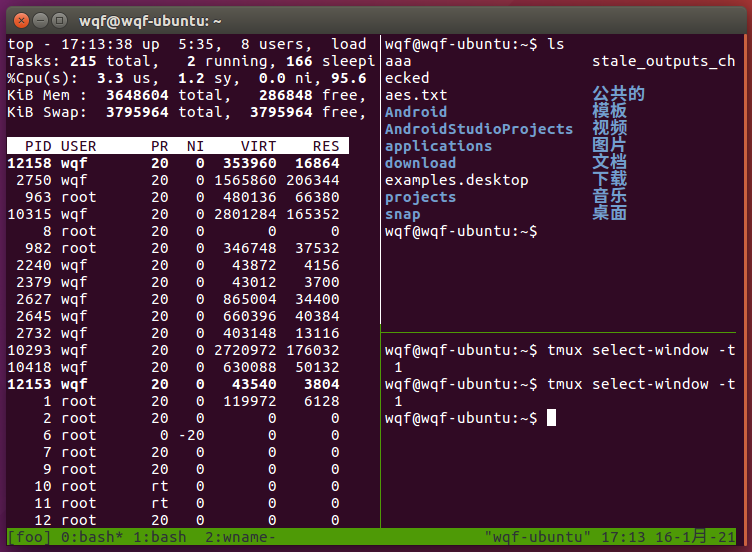
Tmux (terminal multiplexer),是一个开源的 unix 系统终端复用器,能够在一个窗口中启动一系列终端会话;能够让会话在后台持续运行;在一个会话中可开启多个窗口执行不同命令。
相关概念
- 会话(session):是指用户与计算机之前开启的一次交互,就像两个人开始一次交谈。我们通过 ssh 远程连接到服务器上时,就开启了一个会话,当这个连接关闭时,这个会话就结束了,下次再次连接上来就是一个新的会话了,如果用上了 tmux ,就可以让会话在后台运行,下次再连上来时就可以进入上次的会话了。
- 窗口(window):再一个 tmux 会话中,可以开启多个窗口,在同一个页面中进行切换,同时执行不同命令。
- 窗格:在一个窗口中,可以将窗口切分成多块,每一块即为一个窗格。
安装
使用终端安装
Tmux 可以直接使用系统的包管理工具安装:
- Ubuntu 或 Debian:
sudo apt install tmux - CentOS 或 Fedora:
sudo yum install tmux - Mac:
brew install tmux
编译安装
Tmux 是一个开源工具,可以从 Github 仓库下载 Tmux 源码,然后自行编译安装。
Tmux Github: https://github.com/tmux/tmux
基本使用 (会话)
进入与退出
打开系统终端或通过 ssh 工具远程连接到服务器,执行如下命令即可进入 tmux,开启一个 tmux 会话。
1 | tmux |
在窗口最下发将显示 session 信息,包含会话名,窗口序号和窗口名。结果如下图所示。
未指定窗口名时,默认窗口名为数字,从 0 开始。
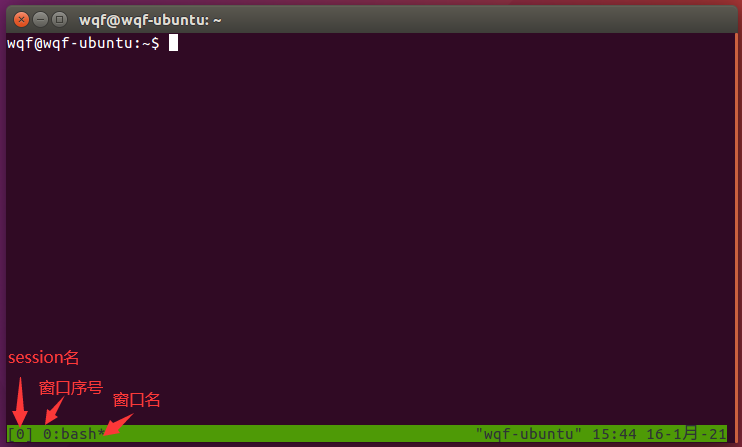
退出方式,执行 exit 命令,或按快捷键 Ctrl + D 。
指定 session 名与后台运行
在开启 session 时可以指定 session 名称,这样方便识别。如下命令将启动一个名叫 foo 的会话,启动后查看下方状态信息发现会话名为 foo :
1 | tmux new -s foo |
Tmux 支持让当前 session 在后台运行,处于后台时,正在运行的命令不受影响。在 tmux 会话中执行下述命令,也可以让会话在后台运行:
1 | tmux detach |
快捷键: Ctrl + b d
快捷键说明:
本文中所有快捷键需要在 tmux 会话中使用,需要先按 Ctrl + b 进入命令接收模式,然后松开,输入命令,这里再按 d 键即可让会话在后台运行。
查看与进入后台运行的会话
查看运行的 tmux 会话:
1 | tmux ls |
在会话中可以使用快捷键:Ctrl + b s
执行结果如下:
1 | $ tmux ls |
进入后台运行的 foo 会话:
1 | tmux attach -t foo |
切换会话
在 tmux 会话中,执行如下命令即可切换到会话 boo:
1 | tmux switch -t boo |
切换后,查看下方状态栏中的会话名,看是否切换成功。
关闭会话
1 | tmux kill-session -t foo |
重命名会话
1 | tmux rename-session -t boo new-boo |
在会话中可使用快捷:Ctrl + b $
使用窗口
创建窗口
1 | tmux new-window |
快捷键:Ctrl + b c
注意下方的状态栏,多了两个窗口,编号 1 和编号 2 的窗口,窗口名分表为
bash和wname。其中的*号表明当前所在的窗口。
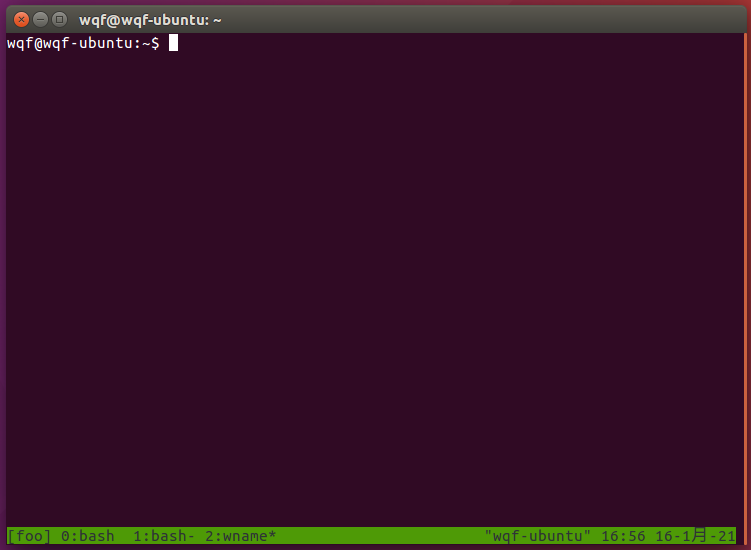
切换窗口
1 | # 按窗口名切换 |
快捷键切换:
- 切换到上一个窗口:Ctrl + b p
- 切换到下一个窗口:Ctrl + b n
- 切换到指定编号的窗口:Ctrl + b 窗口编号
- 从列表中选择窗口:Ctrl + b w
重命名窗口
1 | tmux rename-window new-name |
快捷键:Ctrl + b ,
使用窗格
划分窗格
命令:
1 | # 划分上下两个窗格 |
快捷键:
- 划分左右两个窗格:Ctrl + b %
- 划分上下两个窗格:Ctrl + b "
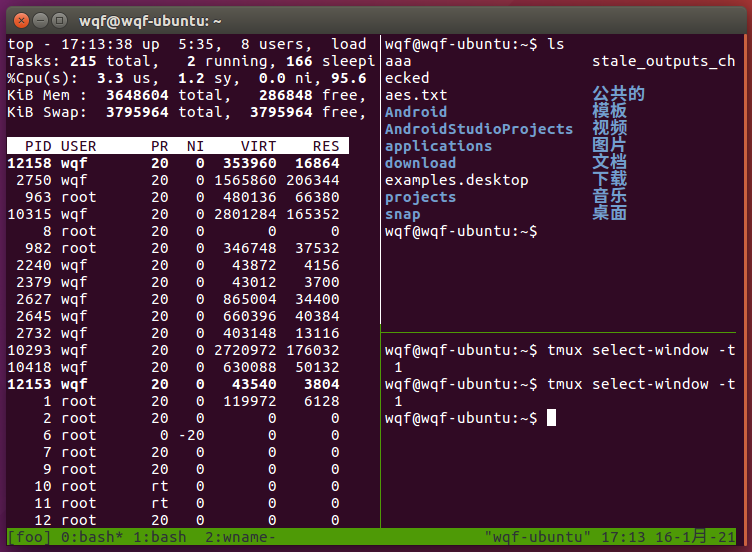
光标移动
快捷键:Ctrl + b 方向键 ,将光标移动到箭头方向的窗格中。
光标移动到上方窗格
快捷键:Ctrl + b ;
1 | tmux select-pane -U |
光标移动到下方窗格
快捷键:Ctrl + b o
1 | tmux select-pane -D |
光标移动到左边窗格
1 | tmux select-pane -L |
光标移动到右边窗格
1 | tmux select-pane -R |
交换窗格位置
注意这里的前移和后移,是指与上一个编号的窗格交换位置,和与下一个编号的窗格交换位置,而不是视觉上的上下。
当前窗格前移
快捷键:Ctrl + b {
1 | tmux swap-pane -U |
当前窗格后移
快捷键:Ctrl + b }
1 | tmux swap-pane -D |
所有窗格向后移动
最后一个窗格将变成第一个窗格。
快捷键:Ctrl + b Alt + o
所有窗格向前移动
第一个窗格将变成最后一个窗格。
快捷键:Ctrl + b Ctrl + o
查看窗格编号
快捷键:Ctrl + b q
关闭窗格
快捷键:Ctrl + b x
调整窗格大小
- 按箭头方向调整窗格大小:Ctrl + b Ctrl + 方向键
- 当前窗格全屏显示或恢复原本大小:Ctrl + b z
窗格转成窗口
将当前窗格转成一个独立窗口。
快捷键:Ctrl + b !
参考资料
- 十分钟学会 tmux: https://www.jianshu.com/p/c217318a9380
- tmux使用教程: https://zhuanlan.zhihu.com/p/98384704
- Tmux 使用教程: http://www.ruanyifeng.com/blog/2019/10/tmux.html
- tmux 终端复用详解: https://www.cnblogs.com/wangqiguo/p/8905081.html
总结
Tmux 是一个非常方便的工具,使用方式有点类似于 vim,这个配合 vim 使用一定很酷,想想 Tmux 划分窗口,然后 vim 再划分窗口,那得多少窗口啊。。。